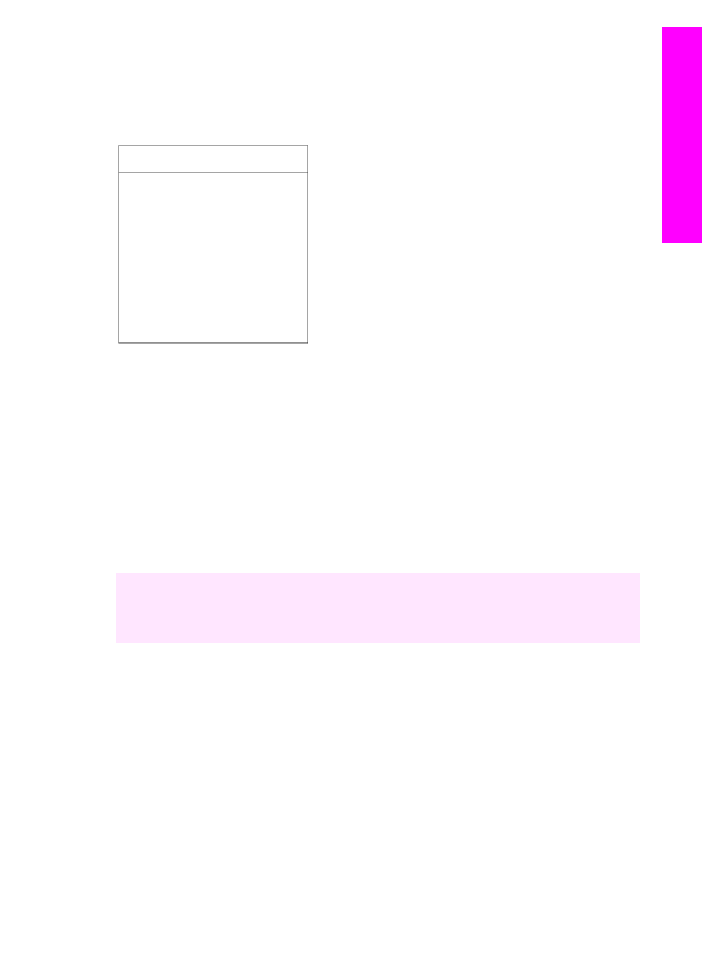
Toegang krijgen tot de HP Image Zone-software (Windows)
Open de HP Director via het pictogram op het bureaublad, in het systeemvak of in het
menu Start. De functies van de HP Image Zone-software vindt u in de HP Director.
Opmerking
Als u gebruikmaakt van een HP JetDirect 175x, zijn de HP Image Zone-
softwarefuncties niet beschikbaar. Zie
Informatie over aansluitingen
voor
meer informatie.
Gebruikershandleiding
9
Overzicht van HP
all-in-one
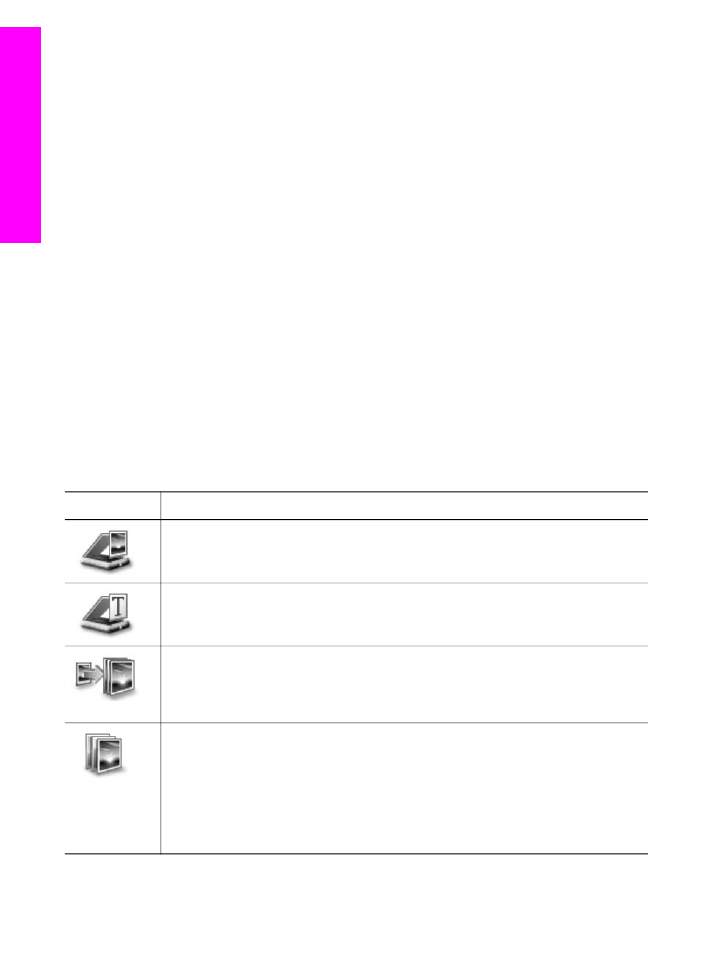
De HP Director openen
1
Voer een van de volgende stappen uit:
–
Dubbelklik op het Windows-bureaublad op het HP Director-pictogram.
–
Dubbelklik op het pictogram van de Hewlett-Packard Digital Imaging-
monitor in het systeemvak aan de rechterkant van de taakbalk van Windows.
–
Klik op de taakbalk op Start, wijs Programma's of Alle programma's aan,
selecteer HP en klik vervolgens op HP Director.
2
Klik in het vak Apparaat selecteren om een lijst met geïnstalleerde HP-apparaten
weer te geven.
3
Selecteer de HP all-in-one.
Opmerking
In de onderstaande afbeelding van de HP Director worden mogelijk
andere pictogrammen weergegeven dan op uw computer. In de
HP Director worden alleen pictogrammen weergegeven die verbonden
zijn met het geselecteerde apparaat. Als het geselecteerde apparaat niet
is uitgerust met een bepaalde voorziening of functie, wordt het pictogram
voor die voorziening of functie ook niet in het venster van de HP Director
weergegeven.
Tip
Als in de HP Director op uw computer geen enkel pictogram wordt weergegeven,
is er mogelijk een probleem opgetreden tijdens de installatie van de software. U
kunt dit probleem oplossen door de HP Image Zone-software volledig via het
Configuratiescherm van Windows te verwijderen, en vervolgens opnieuw te
installeren. Zie de installatiehandleiding die bij de HP all-in-one is geleverd voor
meer informatie.
Knop
Naam en doel
Afbeelding scannen: Hiermee kunt u een foto, afbeelding of tekening scannen
en deze in de HP Image Zone weergeven.
Document scannen: Hiermee kunt u een document scannen dat tekst of tekst
en afbeeldingen bevat, en dit in het door u gekozen programma weergeven.
Kopieën maken: Hiermee kunt u het dialoogvenster Kopiëren voor het
geselecteerde apparaat weergeven, waarmee u een kopie van uw afbeelding of
document kunt maken. U kunt de kopieerkwaliteit, het aantal kopieën, de kleur
en het formaat selecteren.
HP Image Zone: Hiermee kunt u de HP Image Zone weergeven, waarin u:
●
afbeeldingen kunt bekijken en bewerken
●
foto's in verschillenden formaten kunt afdrukken
●
een fotoalbum, briefkaart of flyer kunt maken en afdrukken
●
een multimediale cd maken (alleen beschikbaar als de HP Memories Disc-
software is geïnstalleerd)
●
afbeeldingen kunt delen met anderen via e-mail of op een website
Hoofdstuk 1
10
HP Officejet 6200 series all-in-one
Overzicht van HP
all-in-one
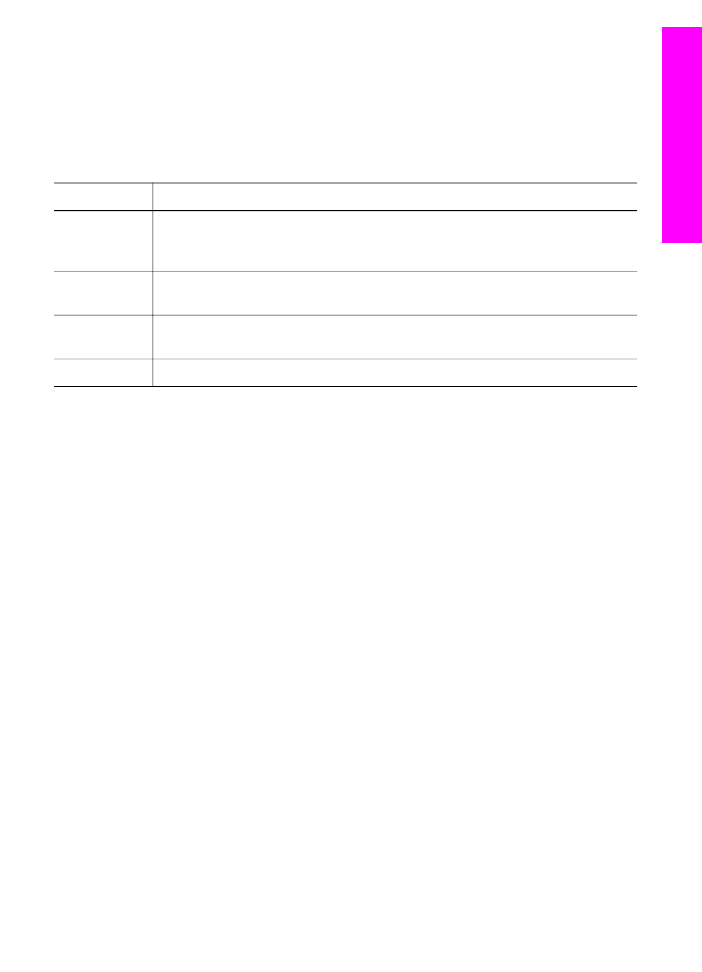
Opmerking
Voor meer informatie over extra functies en menu-items, zoals Software-
update, Creatieve ideeën en HP Shopping, raadpleegt u de on line Help
van HP Image Zone.
Door middel van menu- en lijstopties kunt u tevens het apparaat selecteren dat u wilt
gebruiken, de status ervan controleren, een scala aan software-instellingen aanpassen
en de on line Help openen. In de onderstaande tabel vindt u uitleg over deze opties.
Optie
Doel
Help
Hiermee krijgt u toegang tot de Help van HP Image Zone. Deze functie biedt
hulp bij het gebruik van de software en informatie over het oplossen van
problemen met de HP all-in-one.
Apparaat
selecteren
Hiermee kunt u het gewenste apparaat selecteren in de lijst met geïnstalleerde
apparaten.
Instellingen
Hiermee kunt u de verschillende instellingen van de HP all-in-one voor het
afdrukken, scannen of kopiëren weergeven en wijzigen.
Status
Hiermee kunt u de huidige status van de HP all-in-one weergeven.